N8N WhatsApp: Responda Mensagens utilizando um Agente de IA! (Tutorial Fácil para Iniciantes 2025)
10.53k views2872 WordsCopy TextShare

Guilherme Lazarotto - Tecnologia & Automação
Aprenda a criar um chatbot inteligente no WhatsApp que responde seus clientes usando Inteligência Ar...
Video Transcript:
quer aprender a responder as mensagens que chegam no seu WhatsApp utilizando Inteligência Artificial assiste até o final desse vídeo que eu vou te mostrar como que faz usando a ferramenta n8n o banco de dados Reds e a api Evolution pro WhatsApp se você ainda não tem a Evolution e o n8n configurados na sua VPS Vê o vídeo anterior que eu ensinei passo a passo de uma forma muito fácil como que faz isso tudo ou baixe aí na descrição o meu script para rodar localmente no final do vídeo eu dou mais detalhes de como que executa
ele o primeiro passo é instalar o Red na sua VPS o Reds é um banco de dados não relacional que utiliza Chaves e valores para guardar os dados nele a gente pode configurar dados que vão ter um tempo de vida então ele é ideal para essas operações que nós vamos fazer para instalar Você vai no eas panel e clica nesse maizinho para adicionar um novo serviço no seu projeto o ris fica aqui em cima nessa opção redis clica aqui e coloca um nome pro serviço eu vou colocar n8n redis vou deixar a senha em branco
para ele gerar uma aleatória para mim e também não vou mexer na versão Então pode clicar em criar Pronto já temos aqui o nosso Reds instalado no eas panel ativa essa opção do Reds Commander porque ele é muito útil pro desenvolvimento Esse é um painel de gerenciamento do Reds que você pode visualizar os dados que tem lá dentro e editar ou apagar através do navegador então agora o próximo passo vai ser pegar uma chave de api do grock ou da Open a ou de qualquer outro que você tiver eu vou mostrar como que pega no
grock e Como que pega no open a que é o chat GPT eu estou apresentando o grock aqui como uma opção porque o grock é gratuito então aqui no site do grock você Você vai vir em Dev console aqui no cantinho vai fazer seu login com o Google e aqui do lado esquerdo Você vai vir em API Case clica para criar uma nova e dá um nome para ela marca essa caixinha clica em submit e agora ele vai te dar a chave você precisa copiar ela agora porque depois que você sair dessa tela não tem
mais como ver então copia e cola num bloco de notas para não esquecer na Open ai precisa colocar 5 para poder gerar uma chave então você vai vir aqui nas configurações api Keys e clicar para criar uma nova dá um nome para ela seleciona de qual projeto ela faz parte e clica em criar aqui é a mesma coisa você precisa copiar ela agora e salvar num bloco de notas porque quando sair dessa tela não tem mais como ver agora nós vamos criar o workflow aqui no n8n mas antes vem aqui em settings community nodes e
veja se você tem os nodes da Evolution api instalados se você não tiver é só clicar em Install e digitar n8n nodes Evolution api e depois clicar em instalar Beleza então vamos aqui no menu principal criar um novo workflow e vou dar o nome dele aqui a minha ideia é fazer um chatbot que vai consultar a minha api sobre pontos turísticos em Foz de Iguaçu e responder à pessoa isso tudo através do WhatsApp então para começar adiciona um node de web Hook configura o método dele como post e copia o URL de teste vamos lá
na Evolution clica na sua sessão vem events web Hook e cola o URL aqui aqui veja se a opção enabled está ligada a opção de base 64 também e lá embaixo o evento chamado messages up search essas três opções têm que estar ativas clique em salvar e pode voltar pro n8n clica para ouvir um evento de teste agora e pode mandar uma mensagem para você no seu WhatsApp mandei aqui já chegaram os dados e agora vamos trabalhar com eles nós nunca usamos diretamente os dados que vem no web Hook a gente sempre adiciona um node
set depois do Web Hook para organizar eles de uma forma melhor então de todos esses dados que vieram aqui no web Hook nós vamos pegar apenas cinco que são os campos quem mandou que vai ser o número da pessoa o outro Campo vai ser a Instância que recebeu a mensagem o outro Campo vai ser a mensagem depois o ID da mensagem e por último o nome da pessoa o campo quem mandou que é onde a gente vai salvar o número da pessoa que mandou a mensagem fica dentro de body data Key remote JD a Instância
fica em Body instance a mensagem fica em Body data message conversation o ID da mensagem Fica em B data Key id e o nome da pessoa fica em Body data push name Esses são os dados que nós vamos precisar clique em teste e agora veja que aquele monte de coisa virou só esse cinco aqui renome esse node para dados e vamos continuar agora a gente já vai criar o nosso agente de a mas antes coloca aqui um set vazio mesmo que isso vai ser melhor pra gente no futuro pode depois desse set vazio colocar o
ai Agent e aqui vamos fazer as as configurações dele o agente de a é composto por quatro peças a primeira delas é o modelo de Inteligência Artificial que ele usa o modelo é como se fosse o cérebro do nosso agente a segunda peça é a memória de chat dele é nessa memória que ele vai guardar um histórico de mensagens que ele teve com alguma pessoa a terceira peça é uma muito legal que são as ferramentas que o agente pode utilizar por exemplo pesquisar na internet alterar planilhas buscar em um banco de dados e a quarta
peça é o agente em si é aqui que você coloca as instruções do que ele deve fazer e com base nessas instruções ele vai chamar as ferramentas que ele tem à disposição para que ele responda o usuário no caso de uma pergunta aí ele vai buscar no banco de dados ou que ele realize uma ação no caso de uma ordem o tipo de agente vamos deixar em Tools Agent que é o mais avançado que tem acesso a ferramentas em source for prompt nós vamos tirar essa opção de connected chat Trigger e mudar pra outra que
é definir abaixo aqui nós vamos informar a mensagem que a pessoa mandou é isso que vai ser passado pro nosso agente gerar uma resposta então clica aqui do lado para trazer os dados anteriores e vamos arrastar aqui o campo mensagem para o campo text do nosso ai Agent aqui embaixo em add option adiciona essa opção do System message que é onde nós vamos passar o prompt para o nosso agente dizer a ele o que ele deve fazer então eu vou digitar aqui no meu caso eu quero que ele consulte os dados da minha api sobre
Foz do Iguaçu então vou falar você deve responder dúvidas dos clientes sobre locais em fo do Iguaçu consultando a nossa api ponto é isso que ele deve fazer aqui ó uma coisa legal é que nós podemos colocar dados dinâmicos então se eu digitar aqui por exemplo nome do cliente dois pontos e quiser colocar o nome aqui direto no prompt pro nosso agente saber quem é essa pessoa a gente só pega o dado aqui do nome e arrasta pro prompt também que ele vai inserir essa variável outra variável legal é a de data atual então você
pode digitar data atual Abrir duas Chaves colocar um cifrão e selecionar esse aqui ó Now essa é uma variável do jav script que retorna a data e horário atual então nós estamos passando aí além do prompt o nome do cliente e a data e horário atual pro nosso agente agora vamos configurar o cérebro do nosso agente Temos vários modelos de a vindo aqui em chat Model eu mostrei Como que você pode pegar uma chave de api do grock que é gratuito e também da Open ai eu vou usar o da Open ai mas se você
tiver de algum outro você pode usar de qualquer um desses aqui aqui nas configurações do Open ai chat Model ou do grock se você tiver usando o grock você vai criar uma nova credencial aqui em cima e é muito fácil é só você pegar aquela chave de api que foi gerada e colar nesse Campo pode salvar e já deu sucesso agora vamos Configurar a memória de chat dele vamos usar o banco do redis então adiciona aqui o redis chat Memory e vamos configurar a credencial para quem está usando o Easy panel como eu ensinei as
credenciais do Reds ficam nessa página aqui vai no easy panel clica no serviço do Reds e vai em credentials e aqui estão todas as credenciais que a gente precisa colocar lá então aqui a user vou copiar e colar aqui no user a minha senha vou copiar e colar aqui no password o meu host vou copiar colar aqui no HOST a porta não mudou então só vou clicar para salvar e já deu sucesso a próxima configuração é o session ID a gente precisa informar uma chave para ele vincular com aquela pessoa e conseguir trazer as conversas
de volta o que que é importante você saber esse deve ser um valor único para cada pessoa O que que é único que não vai mudar de nenhuma pessoa para outra o número então a gente vai colocar como chave o número da pessoa pois é um valor que é único para cada pessoa assim como o CPF nunca vão haver duas pessoas que tem um número de telefone igual aqui em session time to leave é um tempo em segundos que essa chave que essa lista de mensagens vai durar se você quiser que ela dure para sempre
pode deixar zero eu quero que dure apenas 1 hora então eu vou colocar 3600 segundos e context Window Len é o tanto de mensagens do histórico que vão ser enviadas pro agente de a como contexto da conversa o padrão vem em cinco eu vou aumentar para 10 pronto a configuração tá feita pode clicar fora e vamos agora configurar uma Tool existem vários tipos de Tool as que eu acho mais legais dessas que já vem pré-definida são as do Google Drive Google sheets Google Docs eu vou fazer outro vídeo mostrando como que integra elas nesse exemplo
eu vou usar uma requisição http mas olha só que legal você pode usar outros workflows como Tools você pode usar código JavaScript ou Python e requisições http ou seja praticamente qualquer coisa então eu vou adicionar aqui a requisição e configurar o node uma requisição http nada mais é do que consultar uma página no caso eu vou consultar a minha api então eu vou colocar aqui na descrição dessa Tool que é retorna dados sobre loc kais in Foz do Iguaçu o método que eu configurei lá na minha api é get e a URL eu vou digitar
aqui a URL basicamente é o link do site se você quiser consultar uma página também para fazer um um teste é só você colocar o link dessa página aqui na URL feita essa configuração simples pode clicar fora e salvar agora vamos responder a pessoa com a resposta gerada pela ia adiciona mais um nó aqui da Evolution agora Primeiro vou visualizar a mensagem que chegou então aqui no recurso eu vou colocar chat a operação vai ser ler mensag vou clicar aqui para trazer os dados anteriores e vamos lá o nome da instância vai ser a Instância
que é o nome que a gente dá lá na Evolution quando cria ela o contato vai ser o número de quem mandou e o ID da mensagem vai ser o ID da mensagem que a gente já colocou aqui no set pode clicar para testar que ele vai visualizar lá no WhatsApp se você for lá conferir vamos adicionar mais um agora da Evolution de novo e dessa vez vai ser para enviar a resposta então vai ser aqui o recurso mensagem enviar texto na operação e o nome da instância a mesma coisa pega lá do node dados
um número pega aqui o quem mandou o número da pessoa que mandou e a mensagem é aqui que muita gente estava com dúvida me perguntando nos comentários dos outros vídeos aqui a gente coloca o output do node do ai Agent a resposta que o agente de a nos deu nós vamos colocar aqui no campo mensagem para ser enviado direto lá pro WhatsApp por último aqui nas opções tem esse delay que é um tempo para ficar digitando eu vou configurar aqui 3000 msos para ele digitar 3 segundos antes de enviar as mensagens também tem essa outra
opção aqui ó legal preview de link que é quando você manda um link aparecer aquela fotinha do site em cima para quem for enviar bastante link eu acho legal essa opção e tá pronto o fluxo do agente vou clicar aqui agora para testar e me mandar uma mensagem no WhatsApp nesse número que eu configurei aqui ó mandei a mensagem chegou ele fez aqui o processamento bem rápido agora eu vou fazer uma pergunta sobre Foz de Iguaçu para ver se ele vai utilizar a ferramenta que eu dei para ele então eu vou testar de novo e
vou perguntar quais pontos turísticos tem em fo ele consultou ali a Tool ele tá demorando agora um pouquinho para fazer o processamento né porque a resposta dessa pi aí é gigante tem mais de 3.000 linhas e pronto ele me deu aqui a resposta com vários locais em Foz de Iguaçu para visitar funcionou então um agente de a integrado no WhatsApp com ferramentas que consulta a minha api agora eu vou fazer o adendo de Por que foi colocado aquele set vazio ali no meio é porque é o seguinte no n8n quando você arrasta os dados de
um node anterior por exemplo um node apenas antes ele traz dessa forma aqui json pon nome do campo quando nós evoluirmos esse workflow mais pra frente que eu vou utilizar ele como base pros próximos vídeos isso aqui iria dar bug a gente ia ter que fazer alteração aqui e algumas pessoas ficariam perdidas Então já pensando nisso eu inseri um node fake ali no meio para ele já trazer dessa forma indicando de qual node que vem o dado em vez de apenas json P message Então é isso esse é o nosso workflow Pronto agora a gente
pode colocar ele pra produção vindo aqui no node do Web Hook mudando para product URL copiando ela vindo aqui na Evolution api events web Hook Cola essa URL nova vai lá embaixo clica em salvar volta no n8n e ativa o workflow agora ele vai est respondendo todo mundo que enviar mensagem utilizando essas ferramentas e lógicas que a gente criou ali e lembrando que o download desse fluxo que foi feito aqui no vídeo está na descrição e também vou deixar um docker compose aí na descrição para quem ainda não tem uma VPS e tá só querendo
se aventurar e testar Você só vai precisar baixar essa pasta que o deixei abri ela abrir um terminal nela e digitar pon barst pps1 para quem tá no Windows aí você dá as respostas que o script vai pedir por exemplo a sua senha do postgress sua senha do Heads o seu e-mail de admin do PG admin espera ele baixar e subir os containers e pronto você tem uma Evolution com n8n instalado aí localmente quando eu fiz o script eu esqueci de configurar uma senha para Evolution mas a senha padrão vai est aí na descrição aí
quando você quiser parar os contêiners É só abrir o aplicativo do docker e parar e para iniciar de novo a mesma coisa Abre o aplicativo do docker e clica para iniciar todos aquele script você só utiliza da primeira vez e no mais é isso muito obrigado aí pessoal quem que tá assistindo os vídeos ó já estamos com 525 inscritos e foi pouco tempo que eu comecei então agradeço e aqui os próximos vídeos que eu vou fazer eu já deixei anotado vai ser para juntar mensagens para evitar dele ficar respondendo é uma vez para cada sabe
então ele vai ficar ali uns 10 segundinhos juntando para caso a pessoa Fale oi tudo bem como vai em três mensag é também vou fazer para ele parar de responder quando um humano enviar mensagem e quebrar uma mensagem Longa em várias menores para não ficar aquele textinho de ler mais beleza então se você gostou dá um like e comente aí a sua dúvida que eu vou responder todo mundo
Related Videos

31:47
Curso Gratuito N8N para Iniciantes - Crie ...
Renato Asse - Sem Codar
38,588 views

33:14
Tutorial RAG: Como Fazer Agentes IA Ler Se...
Felipe Fontoura
12,682 views

13:20
DeepSeek + WhatsApp API Grátis: IA no Aten...
Comunidade ZDG
35,050 views

13:49
NOVO! o3-mini da OpenAI REALMENTE se super...
Filipe Deschamps
115,254 views

13:15
N8N + WhatsApp Grátis: Automatize seu What...
Guilherme Lazarotto - Tecnologia & Automação
17,809 views

15:28
Por que você não deveria CONFIAR em IAs
Ciência Todo Dia
864,619 views

16:02
N8N + WhatsApp na VPS: Crie automações de ...
Guilherme Lazarotto - Tecnologia & Automação
8,595 views

27:09
Construindo um Agente de IA Básico no N8n 1
Nickson Aleixo | O Novo Tráfego
1,652 views

54:02
N8N: 6 exemplos práticos (IA & Chatbots) c...
Renato Asse - Sem Codar
59,074 views

13:24
IA GRÁTIS TE ENSINA A USAR QUALQUER PROGRA...
Sem Segredos Tech
12,539 views

1:05:26
AGENTES DE IA NO N8N: Curso Completo para ...
Enzzo Panarotto
2,695 views
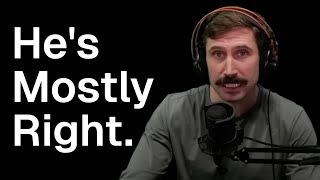
22:28
Responding to Prime's take about frontend ...
Theo - t3․gg
60,774 views

24:47
How To Build a Startup Team of AI Agents (...
Simon Høiberg
202,852 views

13:26
Geração de Programadores Analfabetos
Lucas Montano
57,128 views

18:00
O que são AGENTES de IA: ENTENDA DO ZERO +...
Sancler Miranda | IA Revolution
79,368 views

20:55
Crie AGENTES DE IA para atender no WHATSAP...
Léo Andrade
25,712 views

14:55
#98 We tested the o3 mini
Código Fonte TV
14,773 views

14:37
5 Maneiras de Usar DeepSeek R1 no n8n, com...
Maicon Ramos
8,679 views

15:37
Use DeepSeek de Graça no VS Code (Testamos)
Código Fonte TV
117,671 views

22:36
Como Fazer Agentes de IA DO JEITO CERTO (A...
Enzzo Panarotto
1,104 views